
Ikiwa awali kulikuwa na njia mbadala ya kufunga Windows kutoka CD, sasa, na kuanzishwa kwa teknolojia za kisasa zaidi, ufungaji wa mfumo wa uendeshaji kutoka kwa gari la flash pia ni maarufu sana. Hebu tufahamu jinsi ya kuweka Windows 7 kwenye kompyuta kutoka kwenye gari la USB.
Sasa BIOS imewekwa vizuri kupakua kompyuta kutoka kwa vyombo vya habari vya USB. Kisha, fikiria jinsi ya Customize ikiwa unatumia bios ya analog ya kisasa zaidi - UEFI. Ikiwa wakati wa kufunga kutoka kwenye diski katika mfumo huu, hakuna mabadiliko ya mabadiliko yanahitajika, basi wakati wa kufunga kutoka kwenye gari la flash, lazima ufanye marekebisho kwenye mipangilio.
- Kwanza kabisa, ingiza gari la bootable kwenye kontakt ya USB ya desktop au laptop. Unapogeuka kwenye kompyuta, interface ya UEFI itafungua mara moja. Hapa unahitaji kubonyeza kitufe cha "Advanced", ambacho iko chini ya skrini, au bonyeza F7 kwenye kibodi.
- Katika dirisha linalofungua, unahitaji kwenda kwenye kichupo cha "mzigo". Ni hapa kwamba shughuli unazopenda zitatimizwa. Bofya kwenye kipengele kilicho kinyume na "parameter ya usaidizi wa USB". Katika orodha iliyoonyeshwa, chagua chaguo "Kuanzisha Kamili".
- Kisha, bofya jina la parameter ya hivi karibuni katika dirisha la sasa - "CSM".
- Katika dirisha linalofungua, bofya parameter ya "Anza CSM" na chagua "Imewezeshwa" kutoka kwenye orodha iliyoonyeshwa.
- Baada ya hapo, mipangilio ya ziada itaonyeshwa. Bofya kwenye "vigezo vya vifaa vya boot" na chagua chaguo la "UEFI tu".
- Sasa bofya jina "kupakia kutoka kwa vifaa vya kuhifadhi" na uchague kutoka kwenye orodha "Wote, UEFI kwanza". Ili kurudi kwenye dirisha la awali, bofya kifungo "Nyuma".
- Kama unaweza kuona, sasa dirisha kuu la tab "mzigo" aliongeza kipengee kingine - "upakiaji salama". Bofya juu yake.
- Katika dirisha linalofungua, bofya parameter ya "OS aina" na chagua chaguo la "Windows UEFI mode" kutoka kwenye orodha.
- Rudi kwenye dirisha kuu la sehemu ya "mzigo". Weka kizuizi cha parameter "Pakua Kipaumbele". Bofya kwenye kipengee cha parameter cha kupakua. Kutoka kwenye orodha, chagua jina la gari la USB linalounganishwa.
- Ili kuokoa mipangilio na kuondoka kutoka UEFI, bofya ufunguo wa F10 kwenye kibodi.

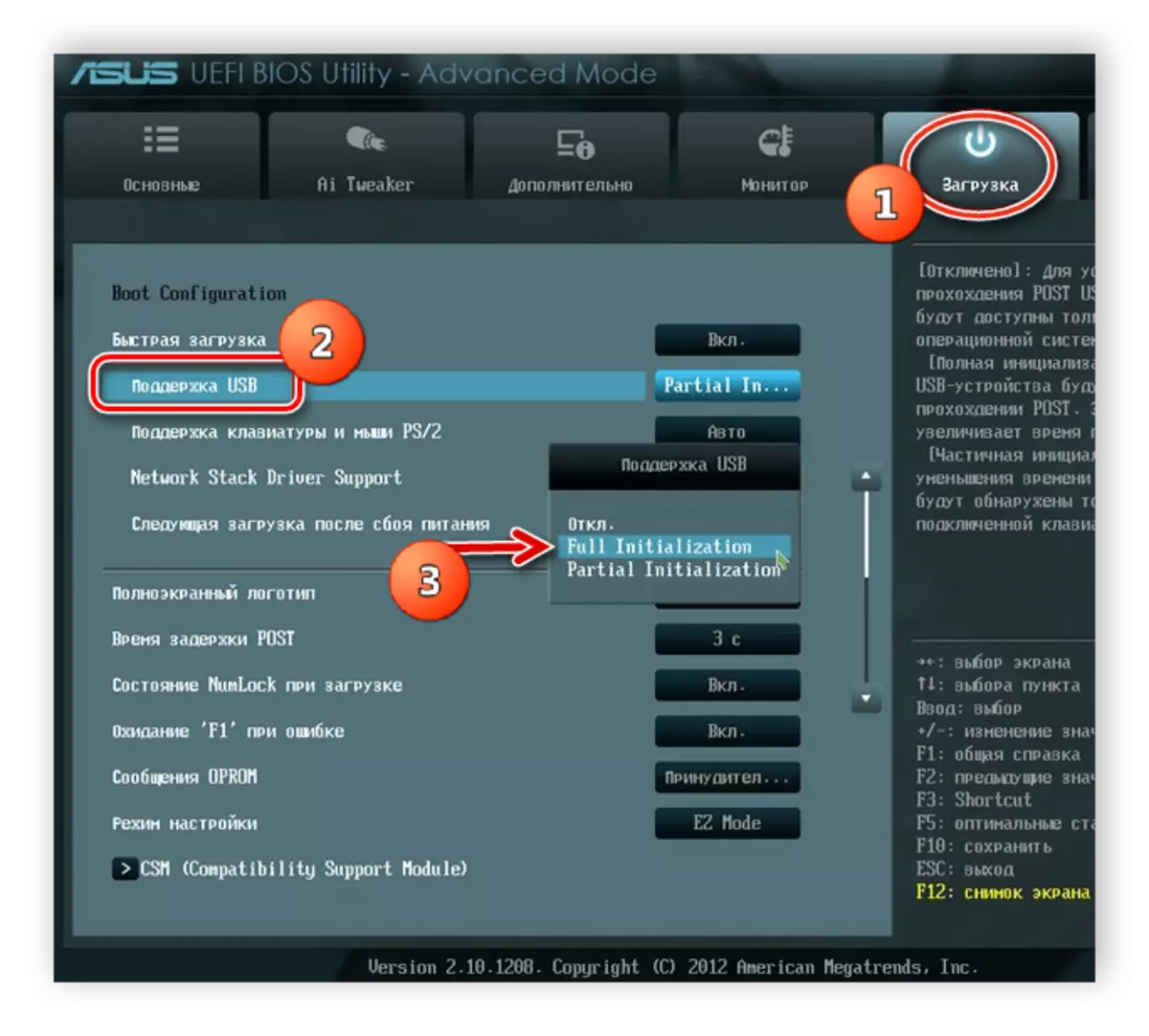



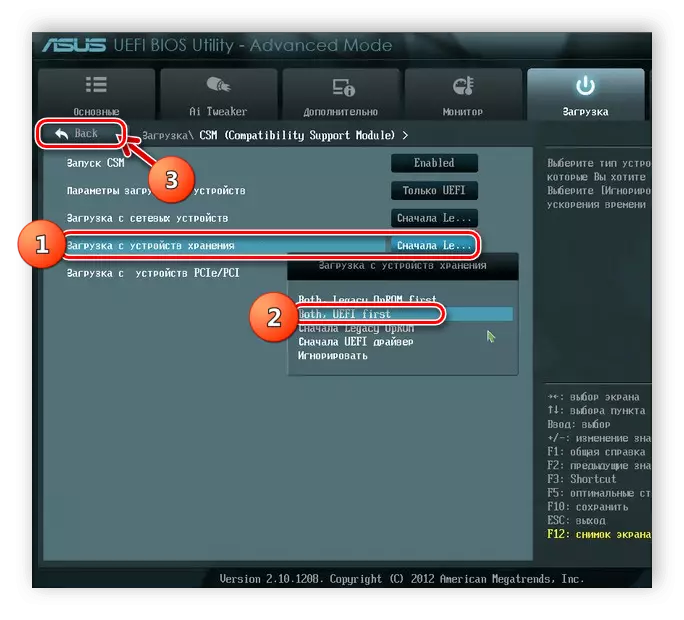




Kwa hili, usanidi wa UEFI kwa kupakua kompyuta kutoka kwenye gari la flash imekamilika.
Somo: Kuweka Windows 7 kwenye Laptop na UEFI
Hatua ya 2: Kuweka na utaratibu wa ufungaji.
Baada ya BIOS au UEFIS ilielezea vigezo vya kupakia PC kutoka kwenye gari la flash, unaweza kuendelea kufanya kazi na Kitabu cha Usambazaji wa Windows 7, ambacho kina kwenye gari la USB.
- Unganisha gari la flash kwenye kontakt ya kompyuta inayofanana (ikiwa haukufanya kabla) na uanze upya PC ili kuifanya. Katika dirisha la installer linalofungua kutoka kwenye orodha ya kushuka, chagua mipangilio ya ujanibishaji (lugha, mpangilio wa kibodi, muundo wa muda). Baada ya kuingia data zinazohitajika, bofya "Next".
- Kufunika dirisha ijayo, bonyeza "Sakinisha".
- Taarifa kuhusu makubaliano ya leseni itaonekana. Angalia sanduku la kuangalia katika sanduku la kuangalia na bofya "Next".
- Dirisha la uteuzi wa aina ya ufungaji linafungua. Hapa bonyeza kitufe cha "Ufungaji Kamili".
- Hatua inayofuata, lazima ueleze sehemu ya disc ambayo OS itawekwa. Hali muhimu: kiasi hiki kinapaswa kuwa tupu kabisa. Ikiwa hujui kuhusu hili, unaweza kuonyesha tu jina lake na harrow "ijayo", inayoendesha moja kwa moja na utaratibu wa ufungaji.
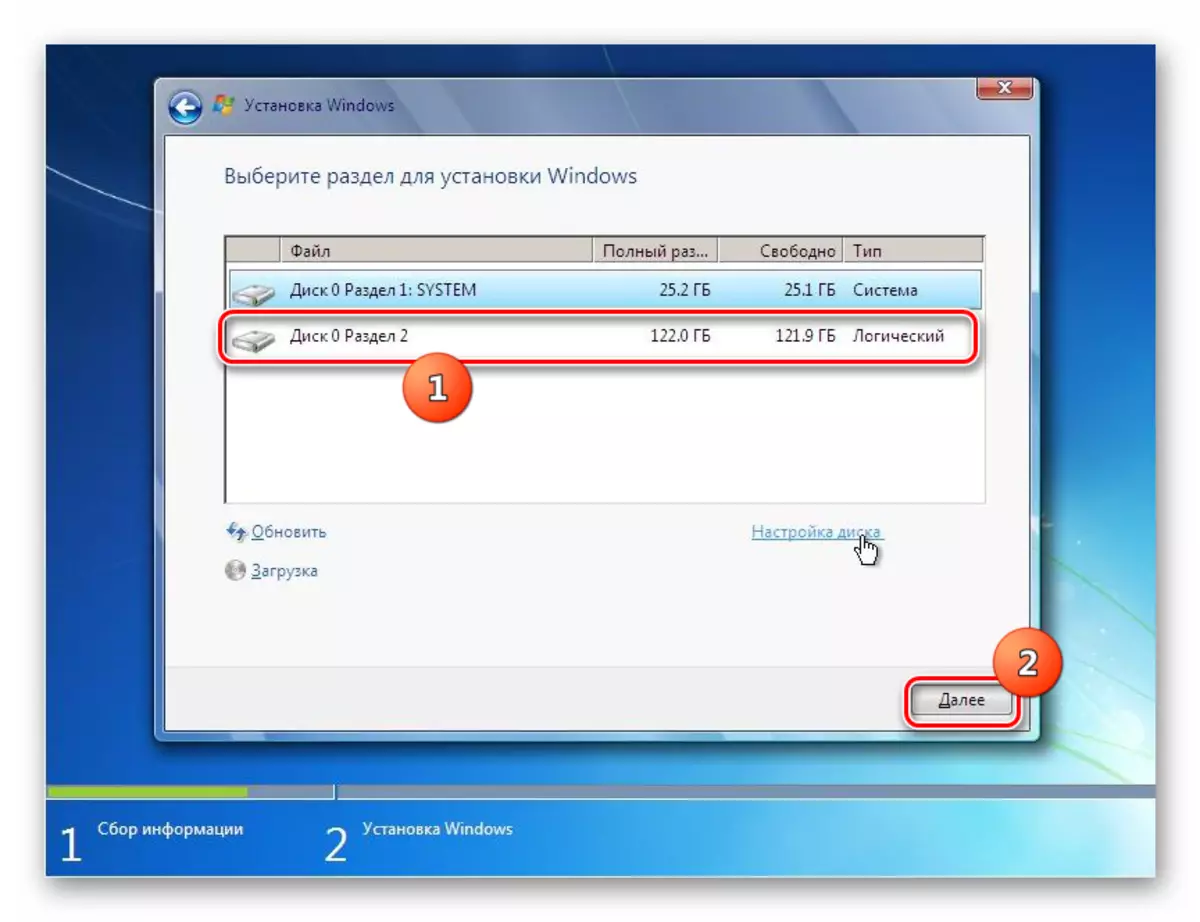
Ikiwa unajua kwamba disk sio tupu, unataka kurejesha mfumo wa uendeshaji au usiwe na uhakika tu kama data imehifadhiwa juu yake, basi katika kesi hii ni muhimu kuzalisha utaratibu wa kupangilia. Ikiwa kuna data muhimu katika sehemu hii ya gari ngumu, wanapaswa kuhamishiwa mahali pengine, kama taarifa zote katika kiasi hiki cha carrier zitaharibiwa. Ili kwenda kwenye utaratibu, chagua sehemu inayotaka na bofya "Kuweka Disc".
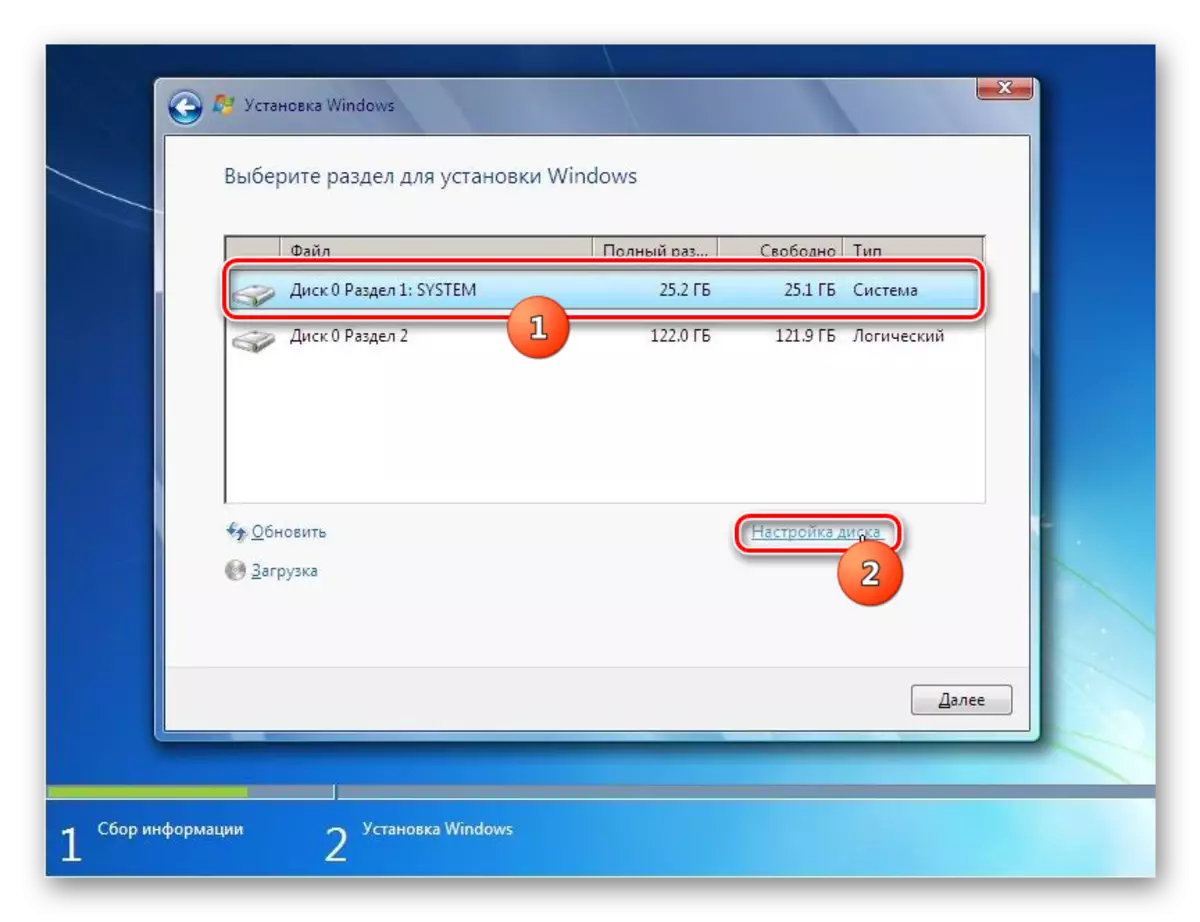
Somo: Kupangilia Sehemu ya C Hard Disk katika Windows 7
- Kisha onyesha jina la kipengee kimoja tena na bonyeza kitu cha "format" kwenye dirisha jipya.
- Kisha, katika sanduku la mazungumzo, kwa kubonyeza kitufe cha "OK", hakikisha vitendo vyako kwa kupima ukweli kwamba matokeo ya utaratibu uliosababishwa, ikiwa ni pamoja na uharibifu wa taarifa zote kutoka sehemu iliyochaguliwa.
- Utaratibu wa kupangilia utafanyika. Baada ya kukamilika kwake, katika dirisha kuu la kuweka dirisha la ufungaji wa OS, chagua sehemu hiyo ya disk (sasa iliyopangwa) na bonyeza "Next".
- Mchakato wa kufunga mfumo wa uendeshaji utaanza, ambayo, kulingana na sifa za vifaa vya kompyuta, itachukua muda fulani. Taarifa kuhusu hatua na mienendo ya kifungu chake inaweza kupatikana mara moja kwenye dirisha la kufunga.

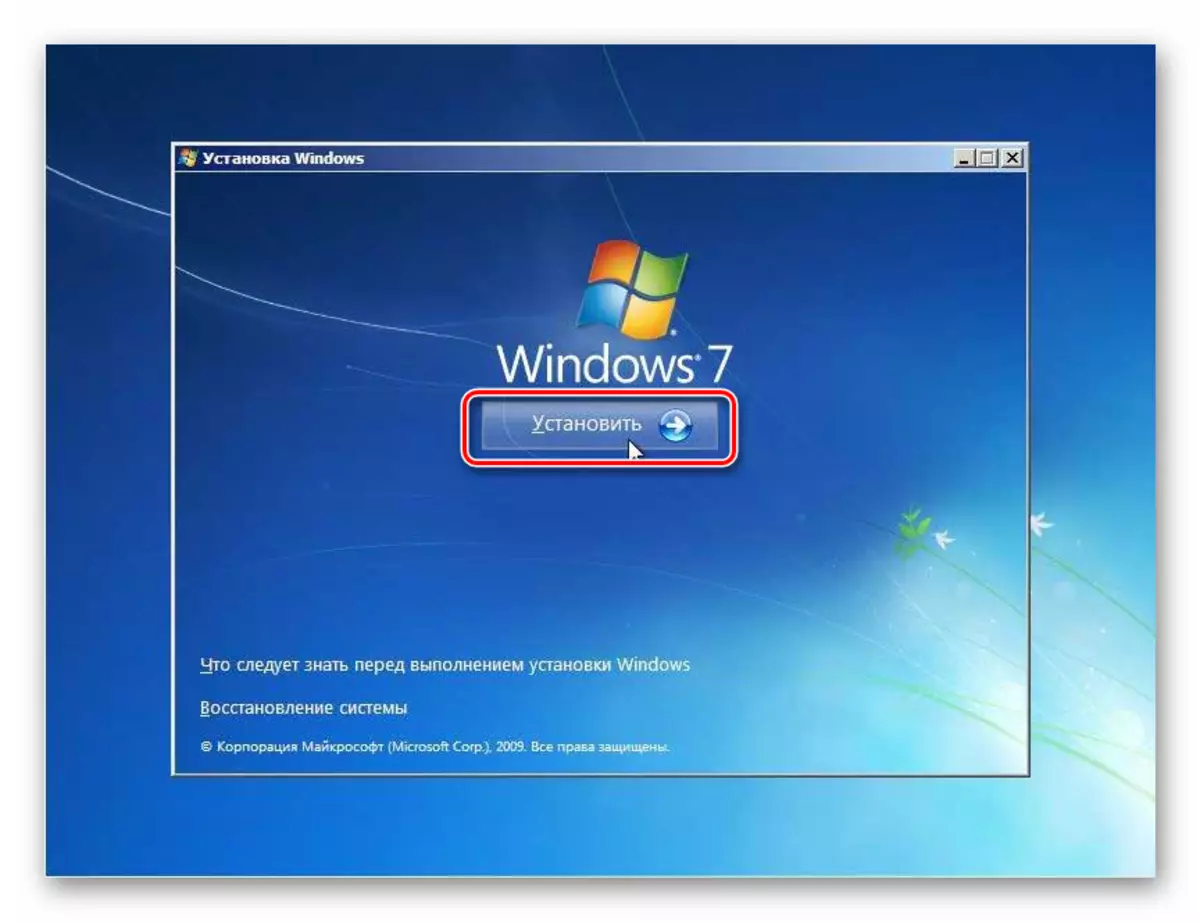


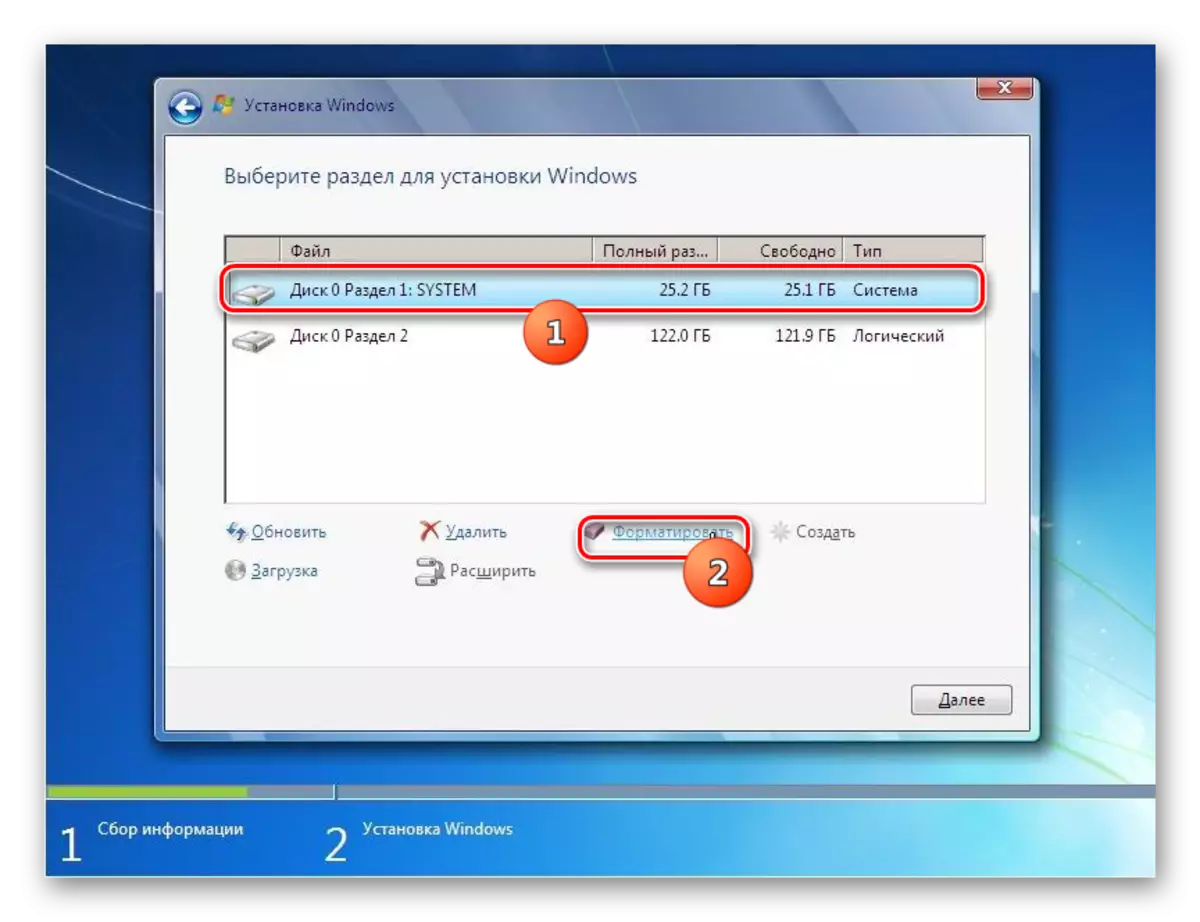



Hatua ya 3: kuanzisha mfumo wa msingi.
Baada ya OS imewekwa ili kufanya kazi na mfumo, unahitaji kufanya vitendo vingine kwa usanidi wake wa msingi.
- Mara baada ya ufungaji, dirisha itafungua ambapo unahitaji kuingia jina la mtumiaji na jina la kompyuta. Data hii inafanywa kwa kiholela, lakini ikiwa unaweza kutumia wahusika wowote wa barua ya digital kwa parameter ya kwanza, ikiwa ni pamoja na Cyrillic, tu latice na namba zinaruhusiwa kutaja jina la PC. Baada ya kufanya data, bonyeza "Next".
- Katika hatua inayofuata, ikiwa unataka, unaweza kulinda nenosiri lako la kompyuta. Ili kufanya hivyo, unahitaji kufanya maelezo ya kificho sawa katika mashamba mawili ya kwanza. Katika uwanja wa chini, hint imeingia ikiwa nenosiri limesahau. Baada ya kuingia data hii au, na kuacha mashamba yote bila tupu (ikiwa nenosiri havihitaji), bonyeza "Next".
- Kisha dirisha linafungua kuingiza ufunguo wa leseni. Inaweza kupatikana katika sanduku na usambazaji wa Windows. Ikiwa unununua OS kupitia mtandao, ufunguo unapaswa kutumwa kwa barua pepe katika ujumbe kutoka kwa Microsoft ili kuthibitisha ununuzi. Ingiza msimbo wa kificho kwenye shamba, chagua lebo ya sanduku la kuangalia na bofya "Next".
- Dirisha itafunguliwa na uchaguzi wa chaguzi za ufungaji. Watumiaji wengi wanafaa kwa kutumia vigezo vinavyopendekezwa, kwa kuwa ni mchanganyiko zaidi.
- Katika dirisha ijayo, weka eneo la sasa, wakati na tarehe kwa njia ile ile kama imefanywa katika interface ya kawaida ya Windows 7, na bofya "Next".
- Kisha, wakati dereva wa kadi ya mtandao imeambukizwa, programu ya ufungaji itakuwezesha kusanidi mtandao. Unaweza kufanya hivyo pale kwa kuchagua chaguo moja la kuunganisha na kuanzisha njia sawa kupitia interface ya kawaida ya OS. Ikiwa unataka kuahirisha utaratibu huu kwa baadaye, bonyeza tu "Next".
- Baada ya hapo, kabla ya usanidi wa Windows 7 utakamilika na "desktop" itafungua mfumo huu wa uendeshaji. Lakini ili kuhakikisha operesheni rahisi zaidi na kompyuta, bado unapaswa kufanya usanidi wa OS wa hila, kufunga madereva na mipango muhimu.

Somo: Kuamua madereva muhimu kwa PC.
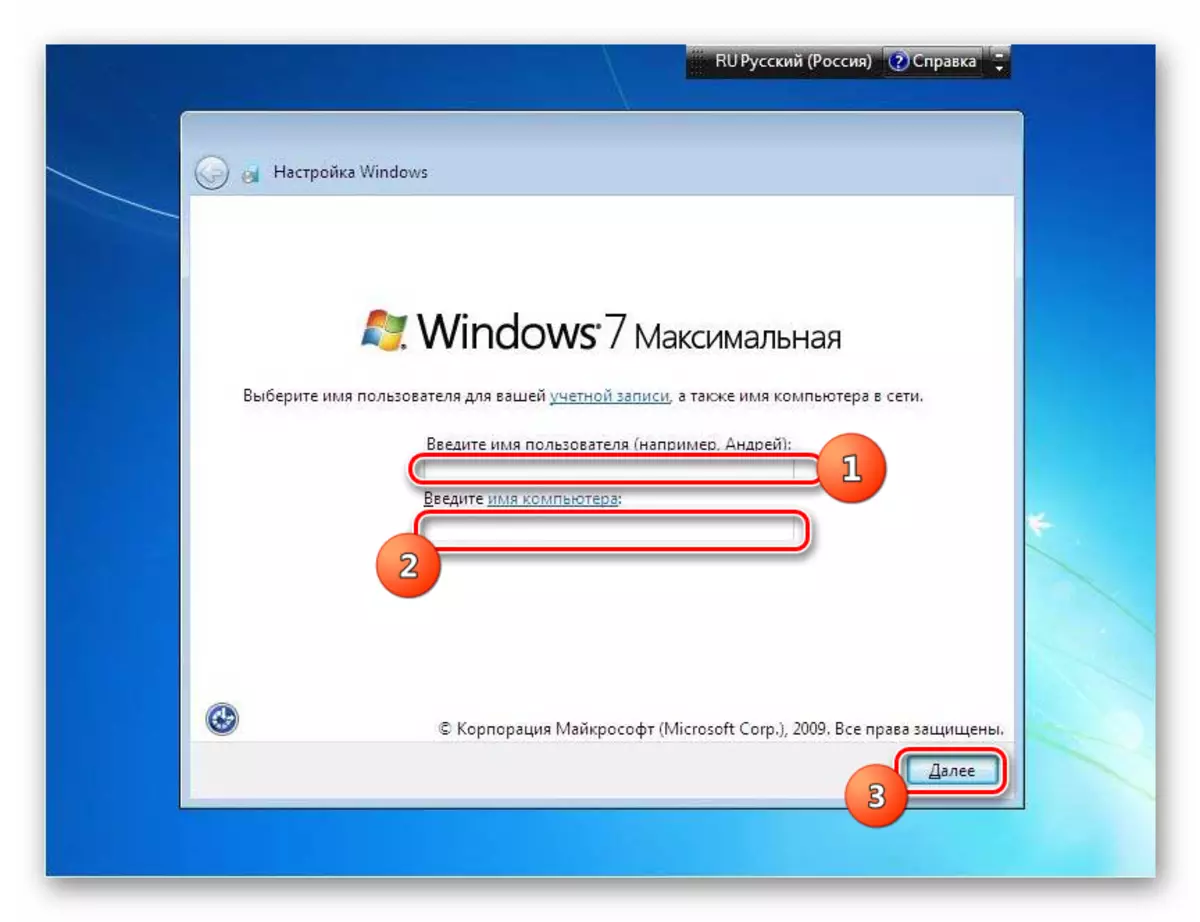
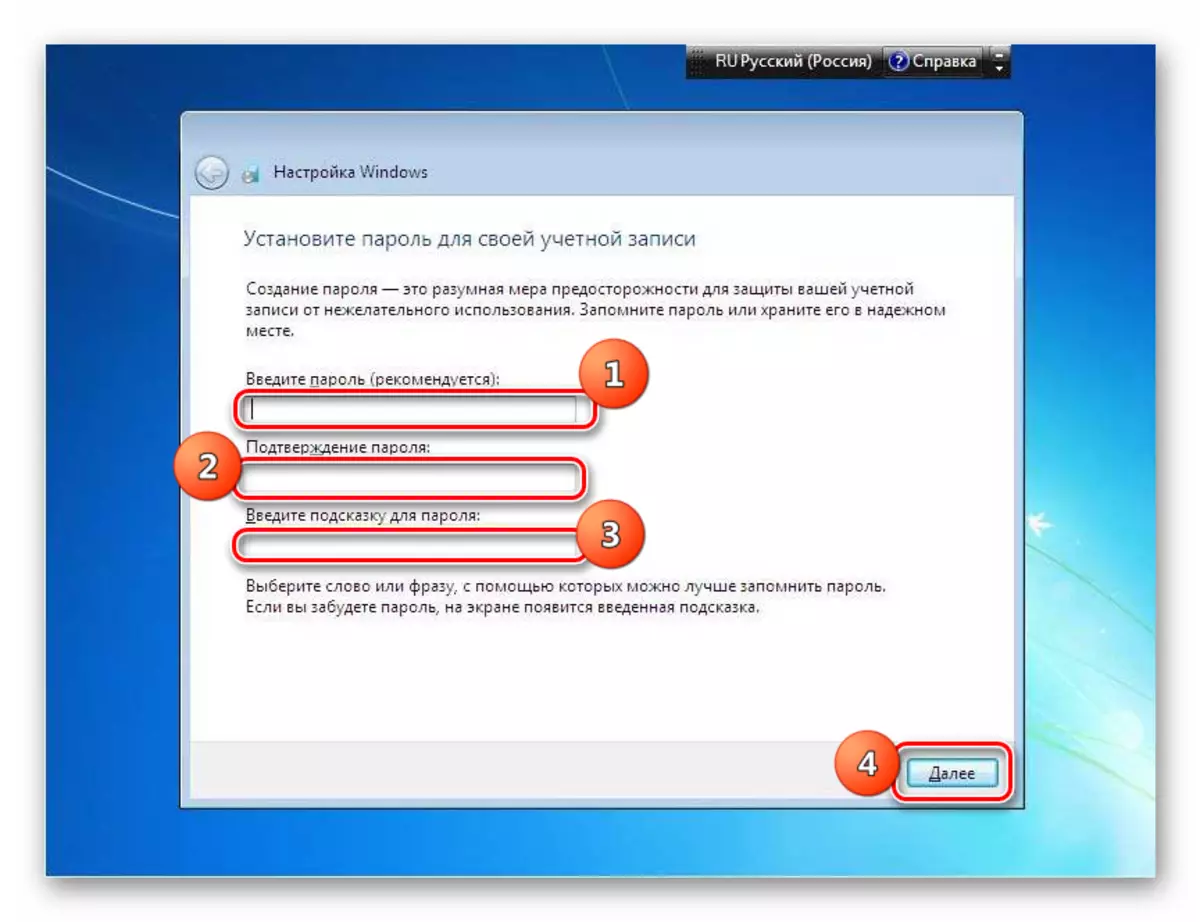


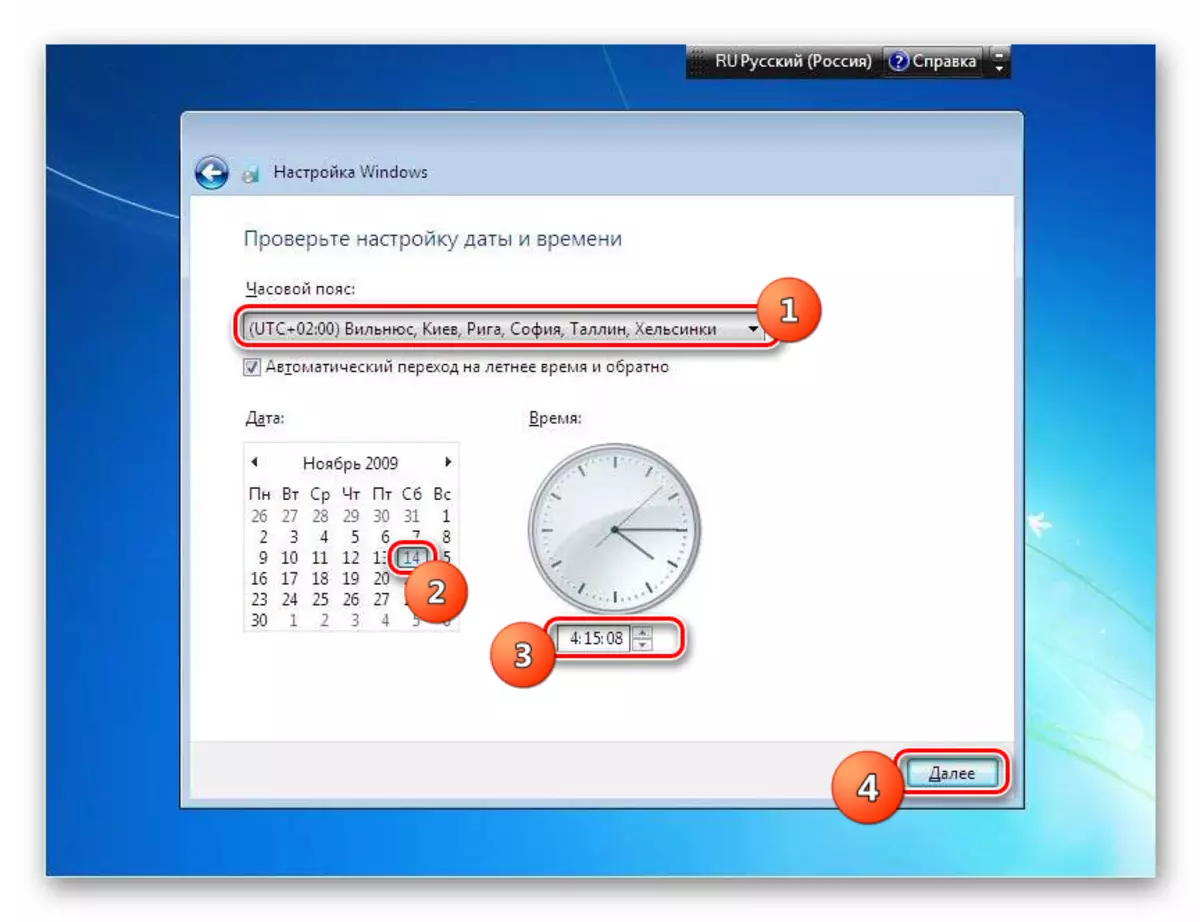

Kama unaweza kuona, kufunga Windows 7 kutoka Hifadhi ya USB si tofauti sana na ufungaji kwa kutumia disk ya boot. Tofauti kuu ni programu ya Preseign System (BIOS au UEFI), kama vile carrier na usambazaji haijaunganishwa kupitia CD ROM, lakini kupitia kiunganishi cha USB. Hatua iliyobaki ni sawa sawa.
